Cần phải có nhiều trang slide thì mới tạo nên được một bài thuyết trình, vậy bài viết này Tin học văn phòng sẽ hướng dẫn cách thêm slide trong Google slides cho các bạn.
Một bài thuyết trình không thể chỉ bao gồm một trang slide, nó phải được tạo nên từ rất nhiều trang slide khác nhau thì mới thể hiện hết được những nội dung, vấn đề mà người thuyết trình muốn truyền tải đến người xem, người đọc. Đối với ứng dụng Google slides, khi tạo một bản trình bày mới sẽ cho phép người dùng tạo nhiều trang slide và thực hiện các thao tác chỉnh sửa nội dung, hình ảnh, âm thanh, kể cả những hiệu ứng sống động.
Trong bài viết này, Tin học văn phòng sẽ cùng với các bạn tìm hiểu chi tiết xem cách để thêm slide trong Google slides.
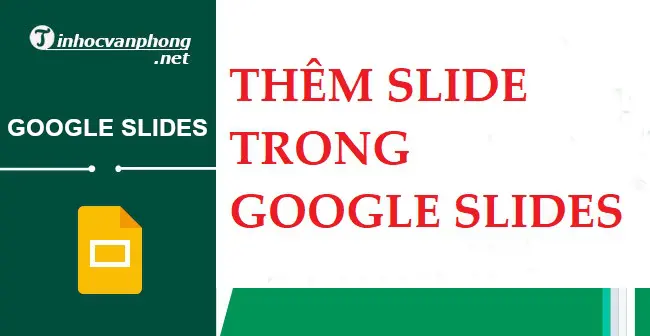
Chúng tôi sẽ giới thiệu cho các bạn 3 cách đơn giản nhất để thêm slide trong Google slides, bao gồm:
- Thêm slide bằng cách sử dụng bàn phím
- Thêm slide bằng Menu ngữ cảnh
- Thêm slide bằng Thanh công cụ
Để thêm slide trong Google slides, đầu tiên hãy mở Google slides và chọn bài thuyết trình cần thêm slide hoặc tạo một bài viết mới.
Nội dung bài viết
Cách 1: Thêm slide bằng cách sử dụng bàn phím
Đầu tiên bạn nhấp chuột trái vào khung bên trái màn hình như hình dưới đây -> Nhấn phím “Enter” trên bàn phím.
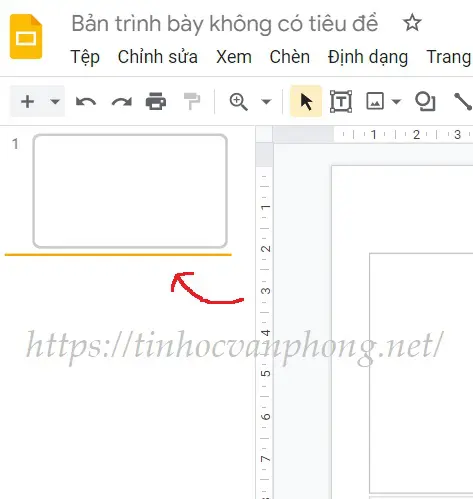
Cách trên đây có thể được xem là cách nhanh nhất và đơn giản nhất để thêm trang slide vào bài trình bày, các bạn có thể lựa chọn thực hiện 1 trong 2 cách nhấn phím tùy thích. Ngoài ra, bạn cũng có thể tham khảo thêm cách thêm bằng Menu ngữ cảnh mà chúng tôi sắp giới thiệu như dưới đây.
Cách 2: Thêm slide trong Google slides bằng Menu ngữ cảnh
Đối với cách này thì trước tiên bạn hãy Nhấp chuột phải vào khung bên trái màn hình -> Nhấn chọn “Trang trình bày mới“.
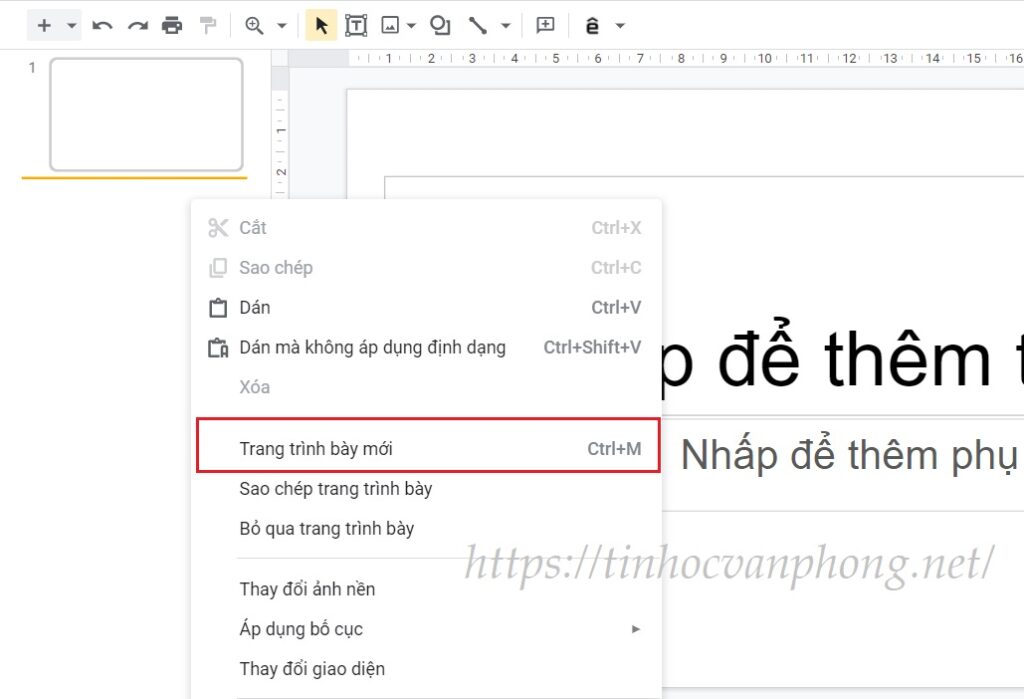
Cách 3: Thêm slide trong Google slides bằng Thanh công cụ
Tại thanh công cụ, nhấn chọn “Trang trình bày” -> Chọn “Trang trình bày mới” hoặc các bạn có thể nhấn tổ hợp phím Ctrl+M để thêm trực tiếp trang slide mới vào bài viết.
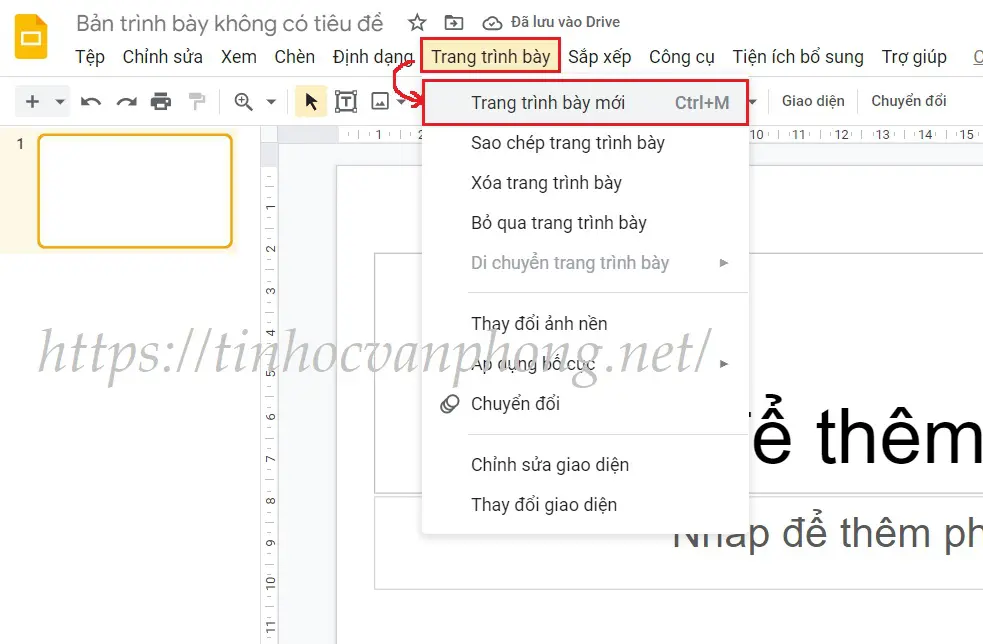
Qua bài viết này, Tin học văn phòng đã hướng dẫn xong cho các bạn cách thêm slide trong Google slides rồi. Bạn có thể linh hoạt lựa chọn 1 trong 3 cách như trên để thao tác trên bài làm của mình, cách nào cũng rất nhanh và rất đơn giản. Hãy theo dõi chúng tôi để được chia sẻ các mẹo sử dụng máy tính và nâng cao khả năng hiểu biết về máy tính của bản thân hơn nhé!
Chúc các bạn thực hiện thành công!
Các bạn cũng có thể dành chút thời gian để tham khảo thêm một số bài viết được thực hiện bởi Tin học văn phòng dưới đây, các chia sẻ của chúng tôi luôn nhằm mục đích hỗ trợ cho các bạn:
- 【Hướng Dẫn】Chỉnh Animation trong Google slides
- 【Hướng Dẫn】Chèn nhạc vào Google slides
- 【Hướng Dẫn】Chèn sơ đồ trong Google slides
- 【Hướng Dẫn】5 cách chèn hình vào Google slides
- 【Hướng Dẫn】Chèn video vào Google slides
- 【Hướng Dẫn】Hàm SMALL trong excel 2016
- 【Hướng Dẫn】Tạo bảng trong Google Slides
- 【Hướng Dẫn】3 Cách chèn video vào Powerpoint
- 【Hướng Dẫn】Cách chèn link vào Powerpoint

